在使用XP操作系统时,如果不慎忘记了电脑的开机密码,这将是一个令人头痛的问题。但别担心,在本文中,我们将探讨一些可行的解决方法。不仅能帮您恢复对电脑的...
2025-04-05 5 解决方法
在享受高品质音乐体验的过程中,遇到惠威音响连接电脑无声音的问题无疑会让人沮丧。但不用担心,本文将为您提供一系列实用且详细的解决方法,帮助您解决这个困扰。
惠威音响与电脑连接时无声音的问题,可能由多种因素造成,包括硬件连接错误、驱动设置不当、系统问题或音响本身的故障等。接下来,我们会逐一排查这些可能性,并给出相应的解决方案。

2.1检查连接线和接口
请仔细检查音响与电脑之间的所有连接线是否正确且牢固地插入相应的接口。错误的线序或松动的连接都会导致无声的问题。
2.2确认音响电源和音量
确保音响已经开启,并调整到适当的音量。同时,检查音响电源指示灯是否正常亮起,以确认音响是否在正常工作状态。

3.1更新音频驱动
操作步骤:
1.打开电脑的设备管理器。
2.找到声音、视频和游戏控制器部分。
3.右键点击您的音频设备,选择“更新驱动程序”。
4.按照提示完成驱动更新。
3.2检查声音设置
1.进入控制面板,点击“硬件和声音”下的“声音”。
2.确认选择的音频输出设备是您的惠威音响。
3.检查扬声器设置,确保没有将音频输出设置为“禁用”。
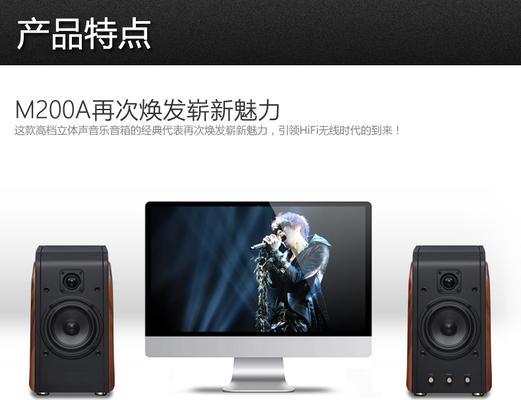
4.1检查播放设备
1.在播放音视频文件时,右键点击任务栏的音量图标。
2.点击“打开声音设置”。
3.查看播放设备是否已设置为惠威音响。
4.2调整音频增强选项
1.在声音设置中,点击“高级声音选项”。
2.进入扬声器属性,切换到增强选项卡。
3.尝试关闭或开启某些音频效果,看是否能解决问题。
5.1重启音频服务
1.按下Win+R键打开运行窗口。
2.输入`services.msc`并回车。
3.在服务列表中找到WindowsAudio服务。
4.确保服务状态为“正在运行”,如果不是,请右键选择“启动”。
5.2完整系统还原
如果上述操作均未能解决问题,可能需要考虑进行系统还原。
1.进入“控制面板”>“恢复”>“打开系统还原”。
2.选择一个之前创建的还原点进行系统还原。
6.1检查音响的其它输出方式
尝试将音响连接到其他音频源(如手机、平板等),确认音响本身是否能正常工作。
6.2联系售后支持
如音响在多处环境均无法出声,可能是音响硬件问题。此时建议联系惠威的官方售后支持,获取专业的维修或更换服务。
综上所述,惠威音响连接电脑无声音的问题可以通过检查硬件连接、更新驱动、调整系统设置、重启音频服务或进行系统还原来逐步排查解决。如果确认是音响硬件问题,则应联系专业的售后支持。在进行任何操作时,请确保每一步都按照正确的流程进行,以避免造成更多问题。希望本文的解决方案能助您早日恢复音响的美妙声音。
在您的音响设备维护和使用过程中,如果您有任何疑问或需要进一步的帮助,请不吝在评论区留言,我们会尽快给您答复。
标签: 解决方法
版权声明:本文内容由互联网用户自发贡献,该文观点仅代表作者本人。本站仅提供信息存储空间服务,不拥有所有权,不承担相关法律责任。如发现本站有涉嫌抄袭侵权/违法违规的内容, 请发送邮件至 3561739510@qq.com 举报,一经查实,本站将立刻删除。
相关文章
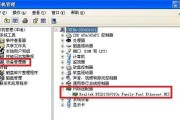
在使用XP操作系统时,如果不慎忘记了电脑的开机密码,这将是一个令人头痛的问题。但别担心,在本文中,我们将探讨一些可行的解决方法。不仅能帮您恢复对电脑的...
2025-04-05 5 解决方法
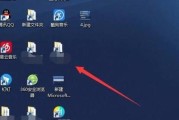
在使用新电脑时,图标显示过大会影响到桌面的整体美观,并可能造成不便。如何调整这些过大的电脑图标以适应自己的视觉习惯和界面布局需求呢?本文将为您提供一个...
2025-04-05 7 解决方法
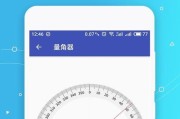
手机拍照颠倒是一种常见的技术问题,许多用户在使用手机拍照功能时都可能遇到这种情况。颠倒的情况可能是由于软件设置错误或手机硬件问题所导致。无论原因如何,...
2025-04-05 10 解决方法

超频是许多电脑爱好者提升系统性能的常见手段,但不当的操作可能会导致系统不稳定,出现花屏等现象。内存条超频后,如果您的电脑屏幕出现杂乱无章的图像,这可能...
2025-04-04 15 解决方法

开篇核心突出:遭遇投影仪遥控失灵,您的家庭影院体验是否因此大打折扣?本文将带您一一解开投影仪遥控失灵的谜团,并通过详细步骤指导您进行有效的问题排查与解...
2025-04-03 16 解决方法

当电脑突然无声时,许多用户可能首先怀疑是音响设备或电脑的声卡出现了故障。此时,如果尝试了音响转接线,情况可能变得更加复杂。这篇文章将为你提供一系列解决...
2025-04-03 17 解决方法